Auftragsendenachricht aktivieren -22 – TA Triumph-Adler P-4030D Benutzerhandbuch
Seite 84
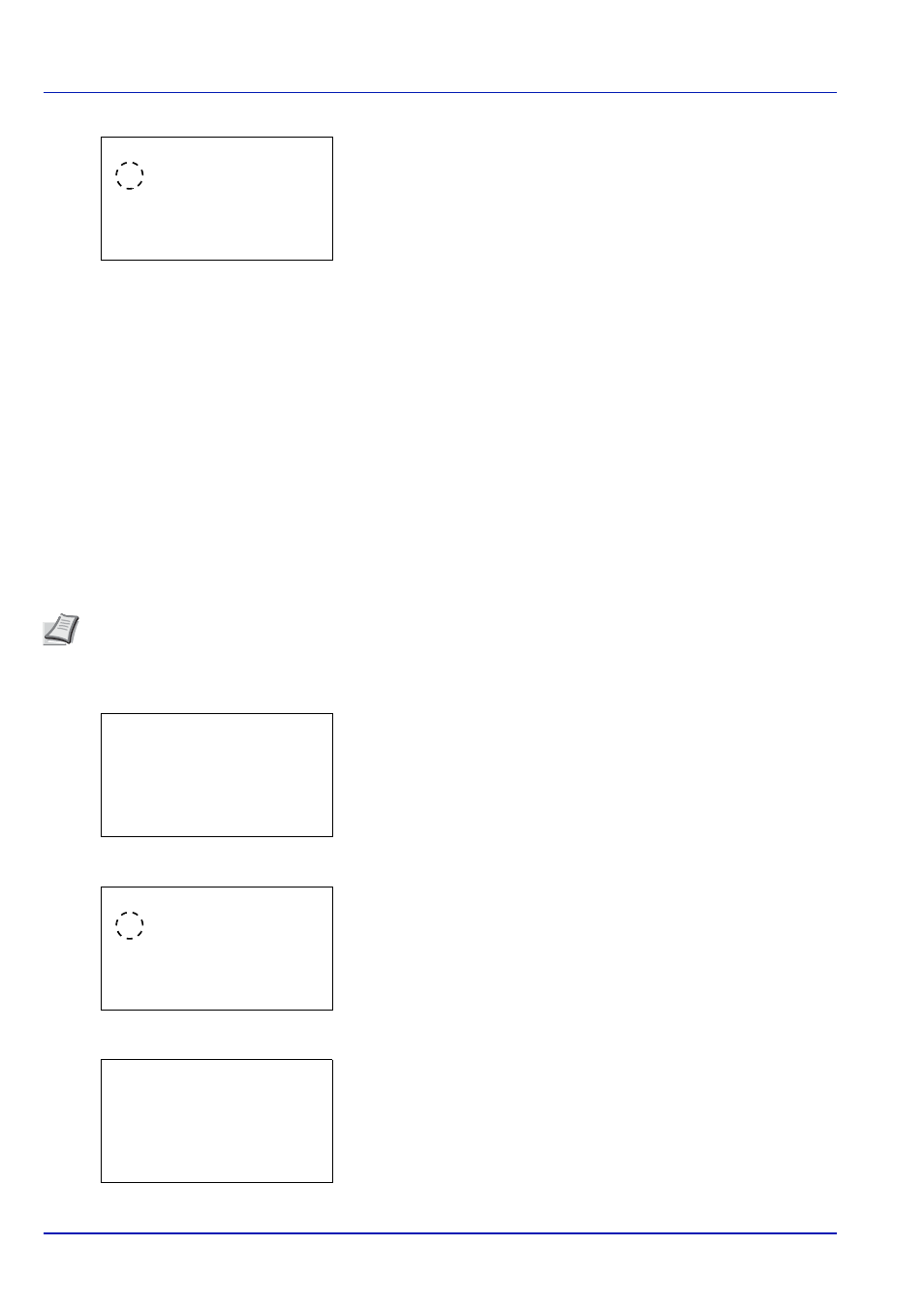
Umgang mit dem Bedienfeld
4-22
5
Drücken Sie [OK]. Die Anzeige Weitere Infos erscheint.
6
Drücken Sie auf oder , um die weiteren Infos für den
Dateinamen zu bestimmen.
Die folgenden Einstellungen können ausgewählt werden.
• Keine (Es wird keine weitere Info hinzugefügt)
• Datum (Das Datum wird hinzugefügt)
• Auftragnr. (Die Auftragsnummer wird hinzugefügt)
• Auftragnr.+Datum (Die Auftragsnummer und das Datum werden
hinzugefügt)
• Datum+Auftragnr. (Das Datum und die Auftragsnummer werden
hinzugefügt)
7
Drücken Sie auf [OK]. Die Anzeige zur Dateinameneingabe und das
Menü Funktion erscheinen erneut.
Auftragsendenachricht aktivieren
Es besteht die Möglichkeit eine Auftragsendenachricht per E-Mail zu versenden, sobald ein Auftrag abgeschlossen ist.
1
Im Menü Kopien oder Papierauswahl drücken Sie [Funktion]
([Rechte Auswahl Taste]). Das Menü Funktion erscheint.
2
Drücken Sie oder , um Auftr.ende Nach. zu wählen.
3
Drücken Sie auf [OK]. Die Auftr.ende Nach. Anzeige erscheint.
4
Drücken Sie oder , um Ein auszuwählen.
5
Drücken Sie auf [OK]. Die Anzeige Adresseintrag erscheint.
Weitere Infos:
a
b
********************-
5 Datum+Auftragnr.
4
*Auftragnr.+Datum
Hinweis Um eine E-Mail über das Gerät verschicken zu können, müssen vorher POP3- und SMTP-Einstellungen
auf Ein gestellt werden. Details finden Sie unter Netzwerkprotokolle einstellen auf Seite 4-62.
Die Zugangsdaten für den E-Mail Server müssen vorab gespeichert werden. Weitere Informationen zur korrekten
Einstellung des Servers siehe im Embedded Web Server RX auf Seite 2-17.
Funktion:
a
b
********************-
2 EcoPrint
3 Dateinam.Eingabe
1 Duplex
Auftr.ende Nach.: a
b
********************-
2 Ein
1
*Aus
Adresseintrag:
a
b
*
ABC
[ Text
]